日本HP『HP Spectre x360 13-ac000』の実機レビュー 前編です。
『HP Spectre x360』は、進化した性能や高いモバイル性能にくわえ、洗練されたデザインも兼ね備えた 13.3型サイズのプレミアムノートです。
洗練されたデザインと快適パフォーマンスは、圧倒的な所有感を満たしてくれます。
前編では、外観のデザインや、ディスプレイ、キーボード、タッチパッドのほか、アクティブペンや専用スリーブケースについてのレビューを行います。

|
(後編) ベンチマーク BANG & OLUFSEN サウンド Windows の起動・シャットダウン時間計測 搭載ソフトウェア 付属品 まとめ |
※記事内容は 2017年5月18日時点のものになります。
<参考>
『HP Spectre x360 13-ac000』は、CPU、メモリ、ストレージ、ディスプレイ等のスペック構成により「ベーシックモデル」「スタンダードモデル」「スタンダードプラスモデル」「パフォーマンスモデル」がラインナップしています。
本体カラーは、「アッシュブラック」「ナチュラルシルバー」から選ぶことができます。
今回レビューを行うのは、ベーシックモデル(Core i5 搭載、本体カラー:アッシュブラック)とパフォーマンスモデル(Core i7 搭載、本体カラー:ナチュラルシルバー)です。
外観について
『HP Spectre x360』のボディカラーは、アッシュブラック、ナチュラルシルバーともに、高級感のある色合いでプレミアムなイメージです。
 アッシュブラック
アッシュブラック
 ナチュラルシルバー
ナチュラルシルバー


アッシュブラックのサイドはカッパー、ナチュラルシルバーのサイドは光沢のあるシルバーです。


ヒンジの隣りには「SPECTRE」のロゴが刻印されています。


2台並べて背面側から見てみます。


底面部をみてみます。



底面部のゴム足は、四隅にあり、シッカリとボディを固定してくれます。
ただ、ゴム足の高さは 2mm くらいと低いため、デスクやテーブルにデコボコがあると安定性は低減する可能性はあります。

次に、ヒンジをみてみます。
ディスプレイ面がクルリと360度回転するヒンジで、どのスタイルにしてもヒンジはシッカリしており、グラつきはないです。






前後左右の側面からみてみます。

前面側(アッシュブラック)

背面側(アッシュブラック)

左側面(アッシュブラック)

右側面(アッシュブラック)

前面側(ナチュラルシルバー)

背面側(ナチュラルシルバー)

左側面(ナチュラルシルバー)

右側面(ナチュラルシルバー)
次に、インターフェース類を見てみます。
左側面には、「USB3.1 Gen1」、「ヘッドフォン出力 / マイク入力コンボポート」、「排気口」、「電源ボタン」が実装されています。

なお、電源ボタンには LED が内蔵されています。
右側面は、「音量ボタン」、「USB Type-C 3.1 Thunderbolt 3」×2 が実装されています。

スピーカーは、キーボード面 奥側の左右と底面部 前面側の左右に、合計 4基搭載されています。

スピーカー(キーボード面 奥側)

スピーカー(底面部 前面側 左右)
内蔵カメラ「HP TrueVision フルHD Webcam (約200万画素)」とデュアルマイクです。内蔵カメラは赤外線機能が搭載された IRカメラです。

IRカメラが搭載されているので、Windows Hello の顔認証機能により、わずらわしいパスワード入力をしなくても Windows に かんたんにサインインできます。

参考までに、メガネ、マスクを着用したときの動作についてメモしておきます。
|
■メガネ着用時 顔認証イメージを登録する際、メガネなしで通常の認証登録を行った後、「認識精度を高める」機能でメガネ有りの登録を行えば、メガネ有無どちらも顔認証可能です。 ■マスク着用時 マスクを着用した場合、顔認証登録そのものが動作完了しない。顔の輪郭も認証情報として必要なのだと思われます。 |
次に、本体を閉じたときの高さを実測してみます。

ゴム足を含めた高さの実測値は 約 13~14 mm。とてもスリムです。
本体の大きさのイメージです。本体の上には A4コピー用紙と B5版ノートを 載せています。
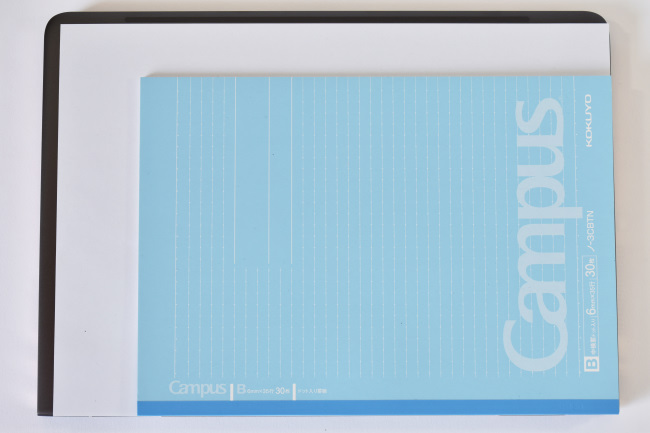
次が重さ。
本体の重さは 1,297g、電源アダプターが 235g、電源コードが 116g、電源アダプターをコンセントに直付けできるダックヘッドが 17g です。

なお、電源アダプターの大きさは手のひらサイズなので、本体と一緒でも かさばることはなさそうです。

また、コンセントがすぐそばにあれば、ダックヘッドを使うことで電源アダプターをコンセントに直付けできるので電源コードが不要になります。


次に、『HP Spectre x360』のスタイルを切り替えてみます。

ノートパソコン

スタンド

テント

タブレット
なお、ディスプレイ面を開く角度が 180度を超えたあたりから、キーボードとタッチパッドは自動的に無効化され、ディスプレイ面の角度が 180度より小さくなるとキーボードとタッチパッドは自動的に有効に切り替わります。
また、『HP Spectre x360』は、ベゼル(ディスプレイのフレーム枠)の左右両サイドが狭額縁となっています。

ベゼルの左右両サイドは鉛筆より細い狭額縁
これにより、従来モデルより、横幅で 約 2cm もコンパクト化されました。
|
<参考> 本体サイズ比較(W×D×H) ・従来モデル:約326×219×15.5(最薄部)-17.0(最厚部)mm ・今回モデル:約307×219×13.9(最薄部)-14.9(最厚部)mm |
なお、ベゼルの上部と下部は従来モデルと同等です。これにより、Webカメラをディスプレイ上部に配置できるため、自然な目線でカメラを使うことができます。
スペックについて
レビューに使用した『HP Spectre x360』のスペックです。
| モデル | ベーシックモデル | パフォーマンスモデル |
|---|---|---|
| OS | Windows 10 Home (64bit) | |
| CPU | 第7世代インテル Core i5-7200U プロセッサー | 第7世代インテル Core i7-7500U プロセッサー |
| メモリ | 8GB オンボード (1866MHz,LPDDR3 SDRAM) | 16GB オンボード (1866MHz,LPDDR3 SDRAM) |
| ストレージ | 256GB SSD (PCIe NVMe M.2) | 1TB SSD (PCIe NVMe M.2) |
| 光学ドライブ | なし | |
| ディスプレイ | 13.3インチワイド・フルHDブライトビュー・IPSタッチディスプレイ (1920×1080 / 最大1677万色 / 300nits / 166ppi) | 13.3インチワイド・UHD(4K)ブライトビュー・IPSタッチディスプレイ (3840×2160 / 最大1677万色 / 340nits / 331ppi) |
| グラフィックス | インテル HD グラフィックス 620 (CPU に内蔵) | |
| ワイヤレス | IEEE802.11a/b/g/n/ac、Bluetooth 4.2 | |
| Webカメラ | HP TrueVision フルHD Webcam (約200万画素) / IR カメラ、内蔵デュアルマイク | |
| 本体サイズ(W×D×H) | 約 307×219×13.9(最薄部)-14.9(最厚部)mm | |
| 本体質量 | 約 1.31 kg | |
CPUやメモリなど、ハードウェアの詳細な情報をキャプチャーした結果は次のようになります。
(左側がベーシックモデル、右側がパフォーマンスモデルです)
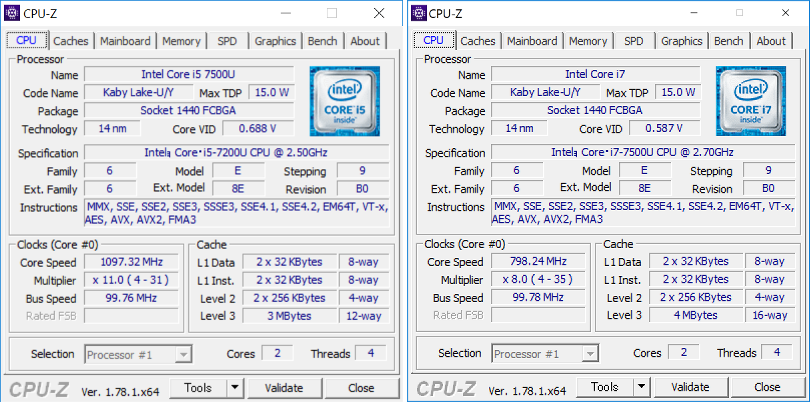
CPU
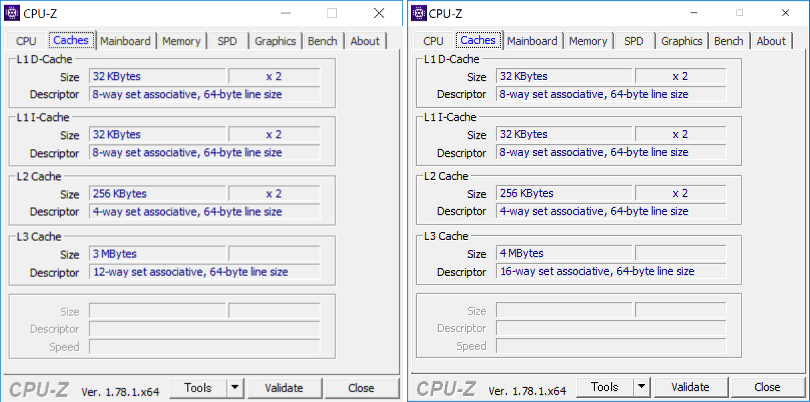
キャッシュ
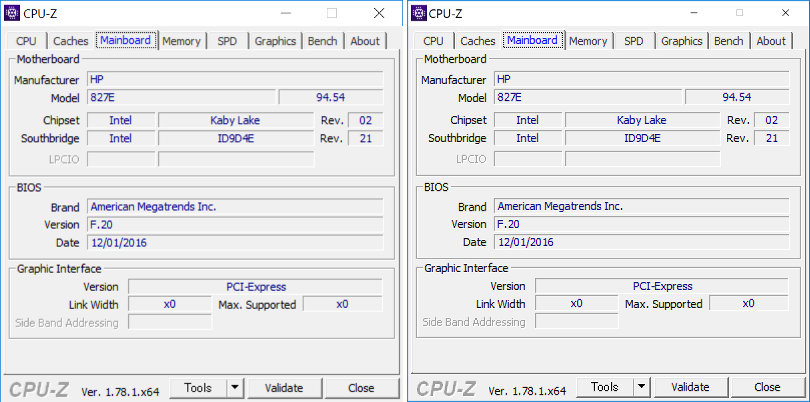
メインボード
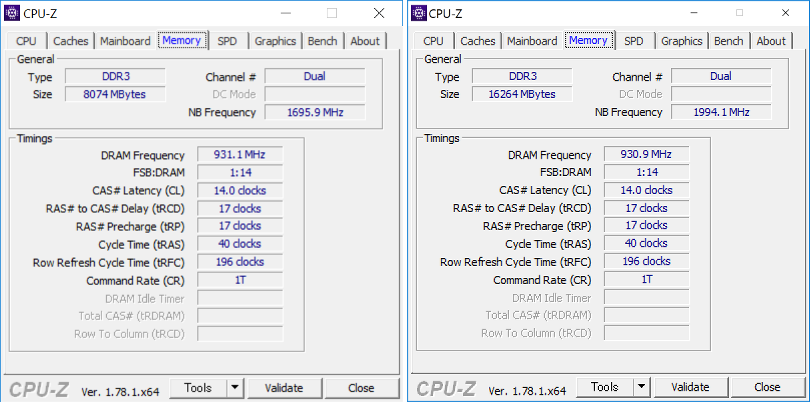
メモリ
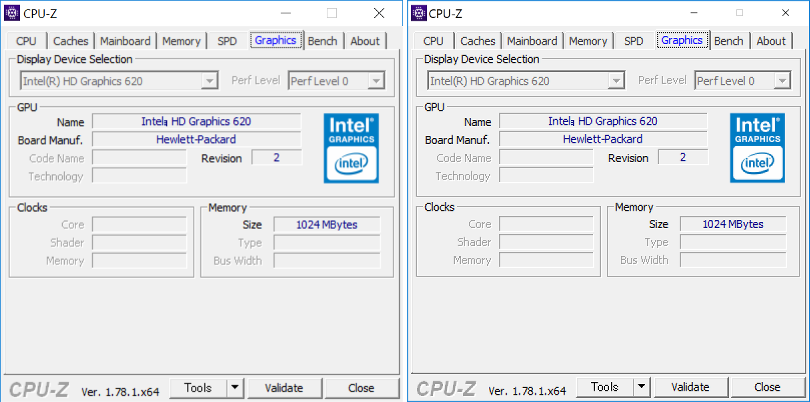
グラフィックス(CPU内蔵)
レビュー機の CPU には、第7世代インテル Core プロセッサーが搭載されています。
第7世代インテル Core プロセッサー(開発コード:Kaby Lake カビーレイク)は、ビデオエンジンに改良がくわえられており、5年前のPCと比較すると、一般的な処理は1.7倍速く、4K動画の編集と共有処理で 8.6倍高速化し、HD画質でゲームをプレイする場合も 3倍も高速なパフォーマンスを実現しています。
おもにグラフィック性能がアップしており、映像の描画も より快適なパフォーマンスが期待できそうです。
なお、双方のモデルの違いは、CPU のほか、メモリ容量、ストレージ容量、ディスプレイ解像度です。(ベンチマークによる性能の違いは後編に掲載します。)
ディスプレイ
『HP Spectre x360』のディスプレイは 13.3型ワイドブライトビュー・IPSタッチディスプレイ。
解像度は、ベーシックモデルがフルHD(1,920×1,080ドット)、パフォーマンスモデルが UHD(4K 3,840×2,160) です。
写真の描画もキレイです。

フルHD液晶での写真描画

UHD(4K)液晶での写真描画
とくに、パフォーマンスモデルのディスプレイは超高精細な 4K 液晶だけに細かいところまでキレイに映し出されています。
ディスプレイの映り込み具合を見てみます。
 画面映り込み(フルHD 電源オフ時)
画面映り込み(フルHD 電源オフ時)
 画面映り込み(フルHD 電源オン時)
画面映り込み(フルHD 電源オン時)
 画面映り込み(4K 電源オフ時)
画面映り込み(4K 電源オフ時)
 画面映り込み(4K 電源オン時)
画面映り込み(4K 電源オン時)
光沢液晶で描画がキレイな反面、使う場所によっては照明などの映り込みが気になるかもしれません。
次に、視野角を確認してみます。
まず、ベーシックモデルのフルHDディスプレイから。

正面(フルHD)

右側 ディスプレイ面から45度の角度(フルHD)

右側 ディスプレイ面から30度の角度(フルHD)

上側 ディスプレイ面から45度の角度(フルHD)

上側 ディスプレイ面から30度の角度(フルHD)
垂直方向、水平方向ともに視野角は広いです。
次に、パフォーマンスモデルの UHD(4K)ディスプレイ。

正面(4K)

右側 ディスプレイ面から45度の角度(4K)

右側 ディスプレイ面から30度の角度(4K)

上側 ディスプレイ面から45度の角度(4K)

上側 ディスプレイ面から30度の角度(4K)
こちらも垂直方向、水平方向ともに視野角は広いです。斜めからの映像も鮮やかでキレイなのが印象的です。
次は、ディスプレイに表示される文字の大きさを確認してみます。
まず、ベーシックモデルのフルHDディスプレイから。
インターネットエクスプローラー(IE)に表示される文字の大きさのイメージです。(『HP Spectre x360』の公式ページを表示)
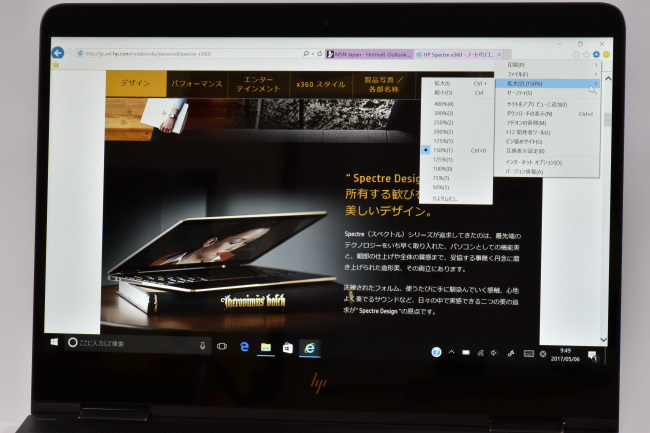
IE に表示される文字の大きさ(フルHD)
インターネットエクスプローラーの拡大設定のデフォルト値は 150%。
Windows の設定で、ディスプレイに表示するテキストのスケーリングは 150% が推奨値となっていました。
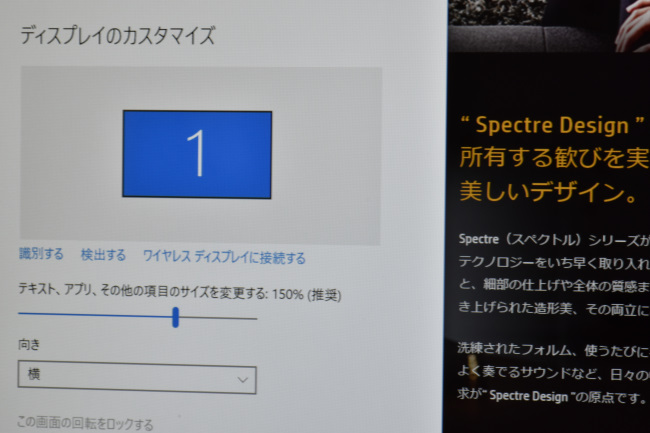
Windows テキストスケーリング(フルHD)
次に、パフォーマンスモデルの UHD(4K)ディスプレイ。
インターネットエクスプローラー(IE)に表示される文字の大きさのイメージです。
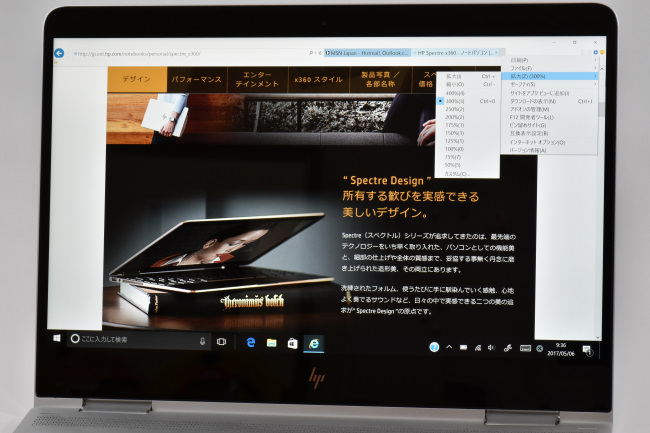
IE に表示される文字の大きさ(4K)
インターネットエクスプローラーの拡大設定のデフォルト値は 300%。文字の大きさもちょうど良い感じで見やすいです。
Windows の設定で、ディスプレイに表示するテキストのスケーリングも 300% が推奨値となっていました。

Windows テキストスケーリング(4K)
キーボード&タッチパッド
『HP Spectre x360』のキーボードのレイアウトです。
それぞれのカラーでキーボードレイアウトを見てみます。キーボードのレイアウトは同じですが、見た目のイメージをチェックしてみます。
まず、アッシュブラックのキーボードから。



アッシュブラックのキーボードは落ち着きのあるエレガントなイメージです。
次がナチュラルシルバー。



ナチュラルシルバーのキーボードはスッキリとして明るいイメージです。
キーストロークも浅くなく、打鍵感もシッカリとしています。


キーピッチ(キートップの中心から隣りのキートップの中心までの距離)は およそ19mm。デスクトップPC のキーボードと同じフルサイズのキーピッチです。

キーピッチの測定は、便宜的にキートップの左端を基準にして測定しています。
キーボードに両手を置いたときのイメージです。


13.3インチのコンパクトサイズながら、感覚的にもちょうど良い感じです。
また、キーボードは、[F5]キー押下によりバックライトの点灯/消灯を切り替えられます。
 キーボードバックライト(アッシュブラック)
キーボードバックライト(アッシュブラック)
 キーボードバックライト(ナチュラルシルバー)
キーボードバックライト(ナチュラルシルバー)
キーボードの全体的な印象としては、キーピッチがフルサイズで、打鍵感もシッカリとしており、タイピングしやすいです。
ただ、ファンクションキーについては、ディスプレイの明るさ調整やボリュームコントロールなどのマルチメディア系が規定となっています。
標準的なファンクションキーとして動作させるためには、キーボード左下の[fn]キーを押しながら、該当するファンクションキーを押す必要があります。
ひらがな入力モードで、カタカナや英字に変換するときには、やりにくさを感じますが、BIOS設定を変更すればファンクションキーの標準的な動作に変更することもできます。
次がタッチパッド。
クリックボタン一体型のタッチパッドで、サイズは大きめです。


スベリや反応も良く、指2本を使ってのジェスチャー操作もスムーズです。
なお、コントロールパネルにある「Synaptics ClickPad」を使えば、タッチパッドでのジェスチャー操作や右クリックボタンの領域など、お好みの調整ができて便利です。
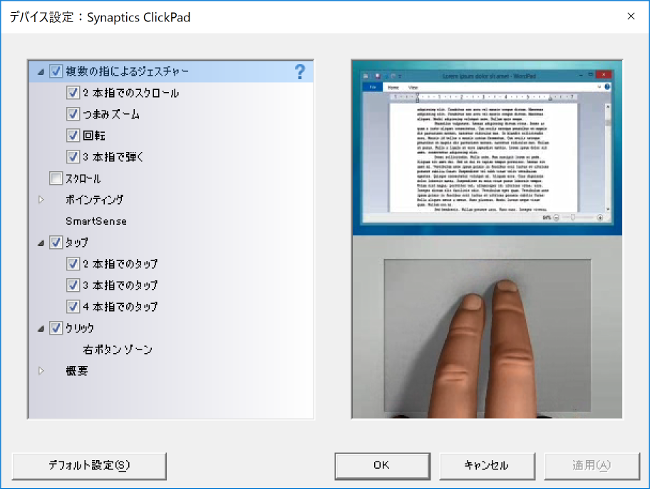 Synaptics ClickPad
Synaptics ClickPad
アクティブペン
『HP Spectre x360』の「スタンダードプラスモデル」と「パフォーマンスモデル」には、アクティブペンが同梱されています。(「ベーシックモデル」「スタンダードモデル」ではカスタマイズで追加可能)


ペン先です。

アクティブペンの電源は単6型(AAAA)の乾電池です。ペン上部をクルクル回すと電池交換ができます。

アクティブペンの感度は良好です。なめらかな描き心地でレスポンスも良いです。

パフォーマンスモデルを使ったアクティブペンの動きを動画に収録しました。
OneNote や MyScript Nebo のような手書きアプリを使えば、メモやノート代わりとしてもかなり活用できそうです。
専用スリーブケース
『HP Spectre x360』には、専用スリーブケースが標準で同梱されてきます。

専用スリーブケースの素材はPUレザー(本皮に似せて作った人工レザー)で、質量は 156g、とても軽量です。

ケースは HP Spectre x360 にぴったりサイズです。本体の出し入れもラクにできます。


 専用スリーブケースは HP Spectre x360 にぴったりサイズ
専用スリーブケースは HP Spectre x360 にぴったりサイズ
専用スリーブケースには、アクティブペン(スタンダードプラスモデル、パフォーマンスモデルに標準添付)も収納できます。
ケースのカバーは、マジックテープによる着脱式です。

ケース内部はフェルト生地に似た柔らかい質感、素材も厚手なので、本体をキズや汚れからシッカリとガードしてくれそうです。

また、ケースには「HP EST. 1939 CALIFORNIA USA」と刻印されています。
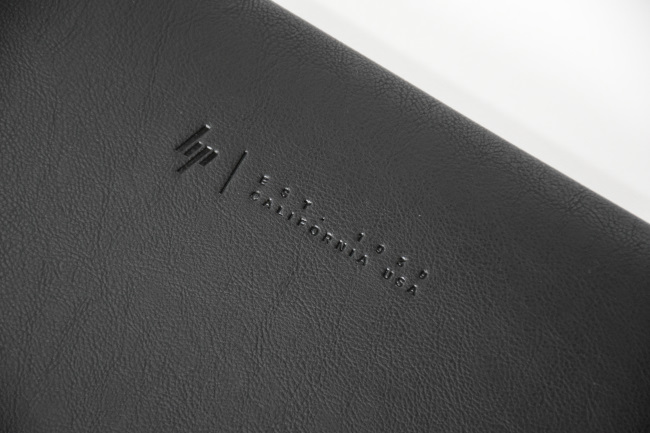
「HP、1939年 USA カリフォルニア州にて設立」といった意味でしょうか。
レビュー前編は以上になります。
後編では、『HP Spectre x360』の機能・性能についてレビューしています。
|
日本HP直販「HP Directplus」公式サイト ⇒ 『HP Spectre x360』 製品詳細 |




